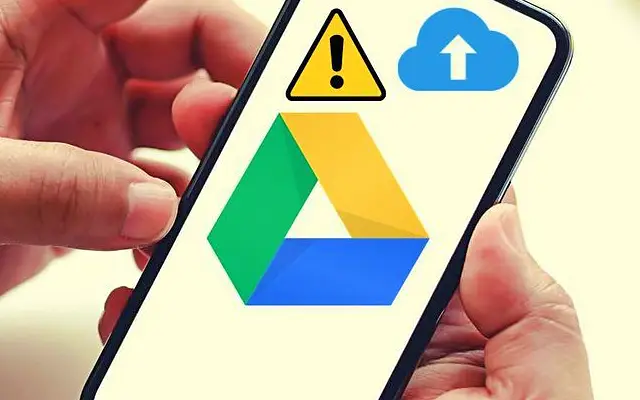רוב ההעלאות ל-Google Drive מתבצעות מלקוח שולחן העבודה ומ-Drive לאינטרנט. עם זאת, לפעמים עולה הצורך להעלות משהו למכשיר נייד וברור שחלק מהמשתמשים לא הצליחו לעשות זאת. משתמשים מדווחים שהם לא מצליחים להעלות ל-Google Drive ב-Android.
להלן, אנו משתפים כיצד לתקן העלאת Google Drive לא עובדת באנדרואיד. המשך לגלול כדי לגלות.
למה אני לא יכול להעלות ל-Google Drive?
ישנן מספר סיבות מדוע העלאות של Google Drive נכשלות.
- בעיה זמנית בצד השרת בצד של גוגל
- אין מספיק מקום אחסון לקבצים חדשים
- בעיות רשת או חוסר הרשאה להשתמש בנתונים ניידים
- נתוני אפליקציה פגומים
- תקלות מערכת שניתן לתקן באמצעות אתחול פשוט
כדי לפתור את הבעיות האלה, הפעל מחדש את אנדרואיד וכפה עצירה של Google Drive, פנה מקום לקבצים חדשים, בדוק את הרשת שלך או התקן מחדש את האפליקציה.
1. הפעל מחדש את אנדרואיד וכפה יציאה מ-Google Drive
את רוב תקלות המערכת ניתן לפתור באמצעות הפעלה מחדש פשוטה. אם זה לא עובד, סגור בכוח את Google Drive ונסה להעלות את הקובץ שוב. אתה יכול גם לנקות את המטמון מהאפליקציה או מהגדרות המערכת.
הנה איך לכפות עצירה של Google Drive באנדרואיד.
- פתח את ההגדרות .
- הקש על אפליקציות
- פתח את Drive .
- הקש על אחסון ונקה מטמון .
- הקש על כוח יציאה
- פתח את Google Drive ונסה להעלות את הקובץ שוב ישירות מהאפליקציה. הקש על הסמל + ובחר קובץ מהאחסון המקומי שלך.
2. ודא שיש לך מספיק מקום אחסון
זה מובן מאליו, אבל מקום האחסון נוטה להתמלא בקרוב. אז, פנה שטח אחסון לפני העלאת קבצים. אם אתה לא רוצה להוציא כמה דולרים בחודש ולקבל שדרוג אחסון, אתה יכול למחוק כמה קבצים. האחסון ב-Google Drive משותף בין Google Photos, Gmail ו-Drive והוא יכול להתמלא מהר מאוד.
אתה יכול למחוק נתונים מסוימים מ-Google Drive על ידי ריקון האשפה או מחיקת קובצי וידאו גדולים מתמונות Google. אם יש לך הרבה קבצי מולטימדיה, 15GB זה לא ממש הרבה. אתה יכול גם ליצור ולהוסיף חשבון Google נוסף ולקבל תוספת של 15 GB של שטח אחסון חינם.
3. בדוק את הרשת שלך
סיבה ברורה נוספת מדוע אינך יכול להעלות ל-Google Drive. ודא שאתה מחובר לרשת Wi-Fi אמינה ואם אתה משתמש בנתונים ניידים, ודא שהגדרות השימוש בנתונים המגבילות העלאות והורדות ב-Wi-Fi מושבתות. אם חיבור האינטרנט שלך אבד, אתה יכול בדרך כלל לתקן את זה על ידי ניתוק, הפעלה מחדש של הנתב וה-Android ולאחר מכן חיבור מחדש.
הנה כיצד להשבית את אפשרות השימוש בנתונים בהגדרות Google Drive שלך.
- פתח את Google Drive .
- הקש על תפריט ההמבורגרים בפינה השמאלית העליונה ופתח את ההגדרות .
- גלול עד הסוף והשבת את האפשרות "העבר קבצים באמצעות Wi-Fi בלבד" .
- אשר כאשר תתבקש .
4. נקה נתונים בקובץ שמור או הסר עדכונים מ-Google Drive
אם השלבים הקודמים נכשלים ואתה יכול לאשר ששטחי רשת ואחסון אינם הגורם לבעיה זו, תוכל להמשיך. אנו ממליצים למחוק את כל הנתונים המאוחסנים מקומית מ-Google Drive או להתקין מחדש את האפליקציה (הסר את התקנת העדכונים אם Drive היא אפליקציית מערכת).
הנה איך לנקות נתונים שמורים ב-Google Drive ב-Android.
- פתח את ההגדרות .
- הקש על אפליקציות
- פתח את Drive .
- הקש על אחסון
- נקה נתונים והפעל מחדש את המכשיר שלך .
- פתח את Google Drive ונסה להעלות את הקובץ שוב.
אם אתה עדיין לא מצליח להעלות קבצים ל-Google Drive, נסה להתקין מחדש את Google Drive מחנות Play. פתח את חנות Play, מצא והרחיב את Google Drive ולאחר מכן הקש על הסר התקנה. לאחר מכן פשוט התקן או עדכן את האפליקציה.
5. השתמש ב-Google Drive באינטרנט
הדבר האחרון היחיד שעולה לי בראש הוא להשתמש בתכונת אתר שולחן העבודה בכרום (או בכל דפדפן אחר) ולנסות להעלות קבצים ל-Drive באינטרנט. אין ערובה שזה יעבוד, אבל זו אפשרות קיימת. כדי להשתמש בו, פתח את Chrome והקש על תפריט 3 הנקודות. לאחר מכן, סמן את תיבת האתר של שולחן העבודהעבור אל Google Drive .
כמו כן, זו יכולה להיות בעיה זמנית בצד השרת, אז אולי כדאי להמתין זמן מה.
בדקנו כיצד לתקן את העלאת Google Drive שלא עובדת על אנדרואיד בצורה כזו. אנו מקווים שמידע זה עזר לך לפתור את הבעיה שלך.